No menu do sistema, clique no ícone “Estoque”.

Clique em “Relatórios”
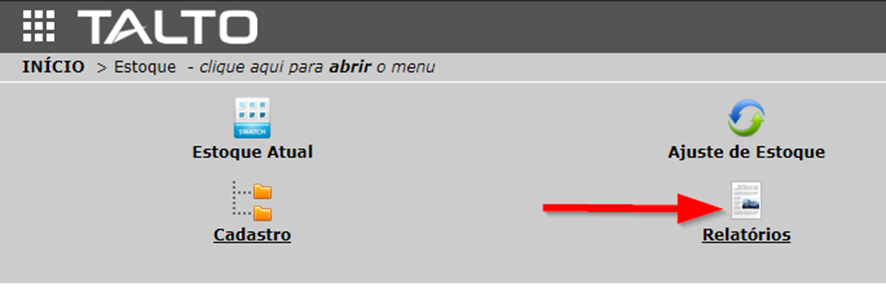
Selecione o ícone ” Exportar produtos para balança“

Vá em “Gerar arquivo“

Agora, vá em “Categoria” e selecione as categorias que você quer exportar para a balança;
Clique no sinal de “+” para adicionar outras “Categorias“
Observação: este arquivo que você exportar irá apagar todas as informações que existiam na balança anteriormente.
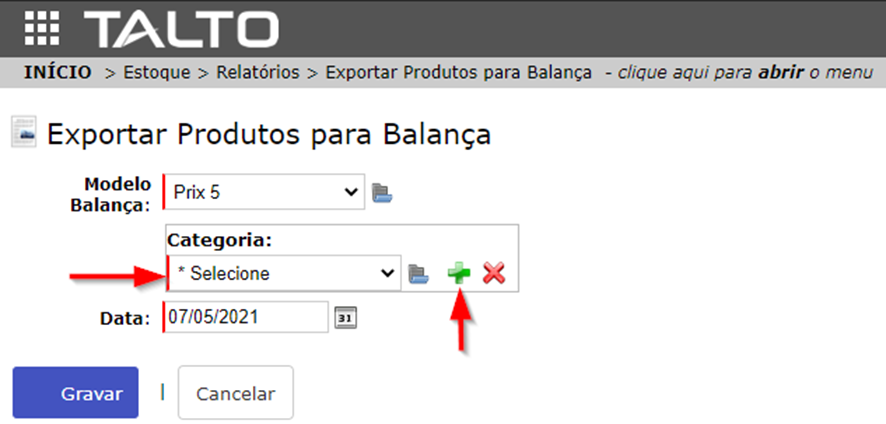
Depois de selecionar as “Categorias” desejadas, clique em “Gravar“.

Agora, clique em “Gerar Arquivo“.

- O sistema irá criar um arquivo com a extensão .txt (um arquivo de texto). Salve este arquivo em um local que você possa facilmente localizá-lo posteriormente.
- Localize o arquivo e o renomeie para ITENSMGV (em letras maiúsculas) .
Para gerar a Tabela Nutricional
Para ver o manual de como criar a tabela clique aqui.
Clique em “Gerar Tabela Nutricional”.
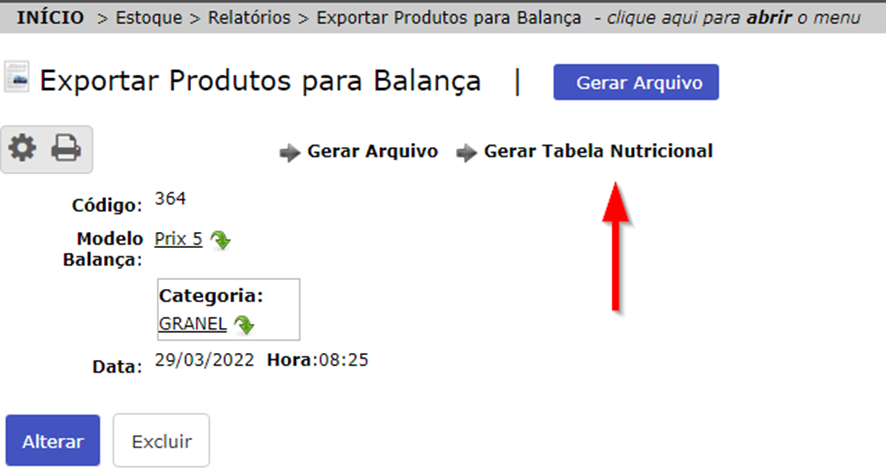
- O sistema irá criar um arquivo com a extensão .txt (um arquivo de texto). Salve este arquivo em um local que você possa facilmente localizá-lo posteriormente.
- Localize o arquivo e o renomeie para IINFNUTRI (em letras maiúsculas)
Após isso:
- Abra o sistema MGV6 (Sistema próprio da Balança)
- Vá em “Importação“
- Selecione a opção Item e Informações Nutricionais e depois em Importar.
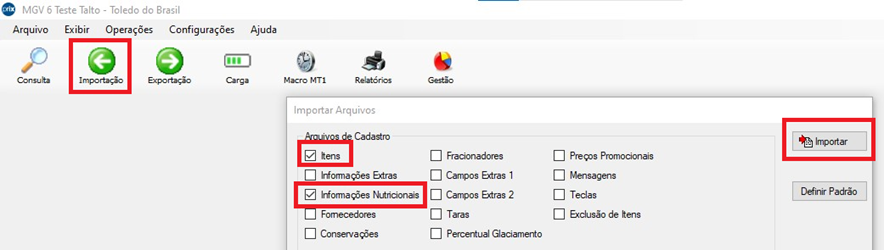
- Selecione o arquivo e pressione OK.
- Após isso deve aparecer uma mensagem informando que a importação foi concluída com sucesso.
- Depois disso você irá dar uma “Carga” na balança.
- Selecione a opção completa do Item.
- Agora clique em Enviar
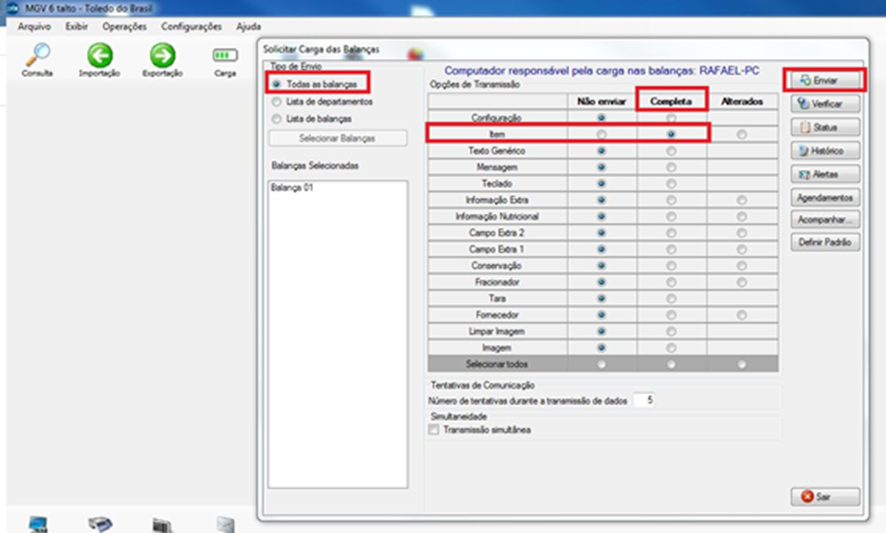
Finalizado esse procedimento, teste as etiquetas pela balança.